
Índice:
- Autor John Day [email protected].
- Public 2024-01-30 11:37.
- Última modificação 2025-01-23 15:03.
As pessoas costumam incluir seus arquivos para o projeto por meio de uploads do Instructables.
Freqüentemente, trata-se de arquivos de origem de software que podem até ser o coração do instrutível. Mas o Instructables não oferece ao leitor uma maneira fácil de ler e revisar o código. (normalmente, você precisará baixar o código, possivelmente descompactá-lo e, em seguida, encontrar o programa de visualização correto.) Freqüentemente, o código que encontrei acaba não valendo o esforço. Que tal um método de um clique (+ - 2) para visualizar os programas? É assim.
(Imagem acima de:
Ferramentas e suprimentos:
- Computador
- GitHub conta pública gratuita
Etapa 1: Visualizando o Estilo Antigo
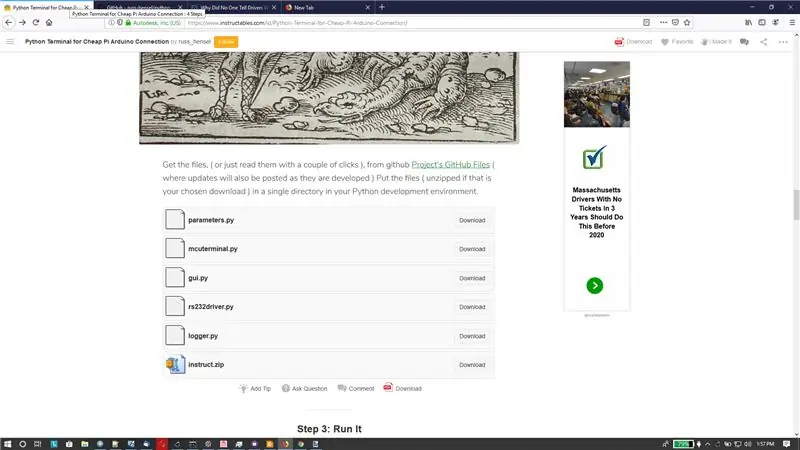
Há muito tempo escrevi um instrutível em um terminal inteligente para uso com Arduinos e outros microcontroladores. Você pode vê-lo aqui: Terminal Python para conexão barata de Pi Arduino
A seção de arquivos se parece principalmente com a imagem acima, se você clicar nos arquivos, você obtém um download com um nome de arquivo mutilado e precisa fazer uma pequena dança do computador para abri-lo e lê-lo. Em seguida, você precisa controlar o arquivo em seu computador.
Etapa 2: Visualizando o Novo Estilo
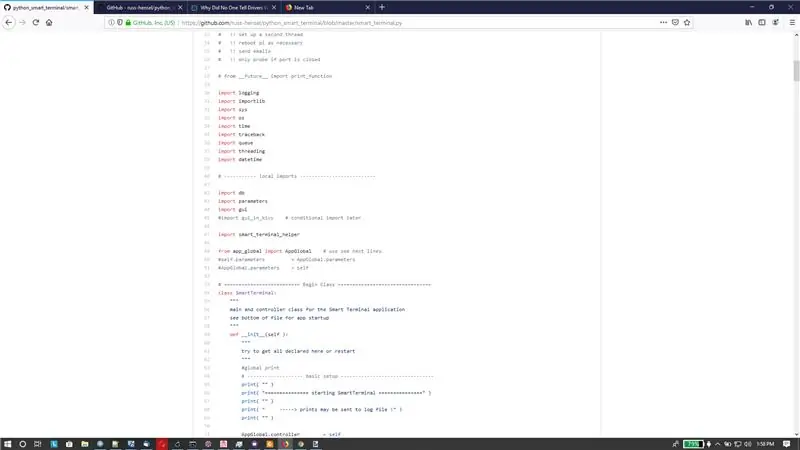
Aqui, seus arquivos de código parecem código. Arquivos-p.webp
Como fazer isso:
Basta adicionar um link ao seu repositório github. e uma vez processado por instructables, parece:
Arquivos GitHub do projeto
Na próxima etapa, temos algumas fotos detalhadas de como adicionar o link do editor de instructables.
Etapa 3: insira o link (detalhes)
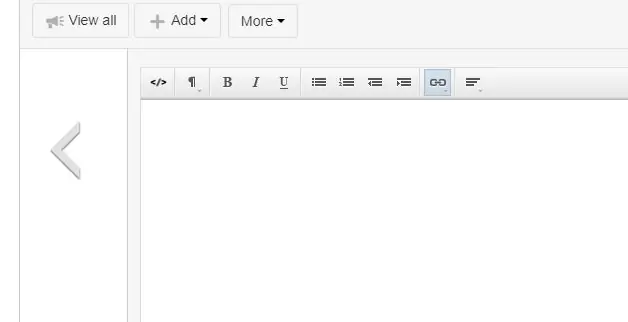
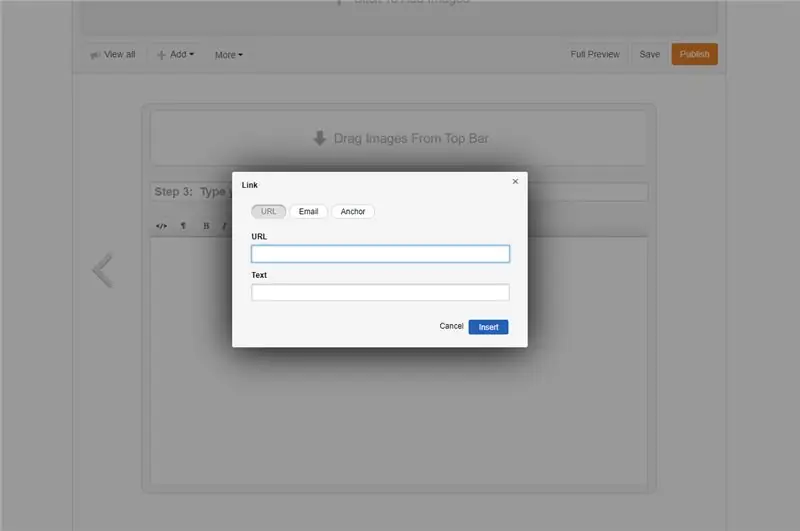
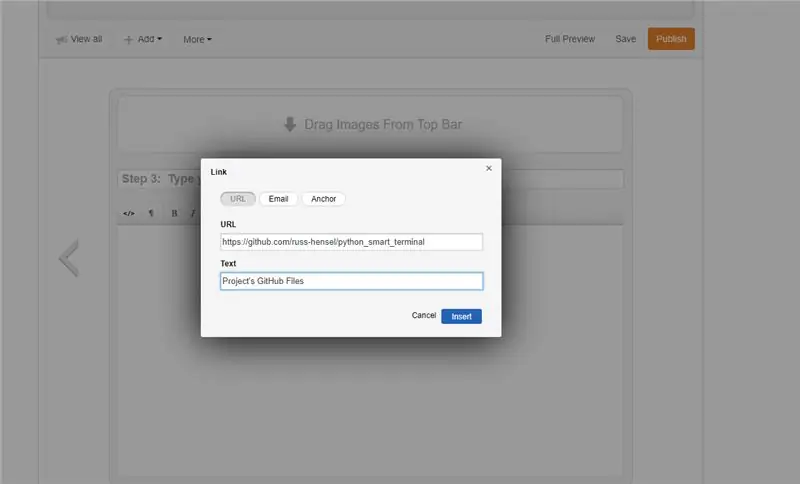
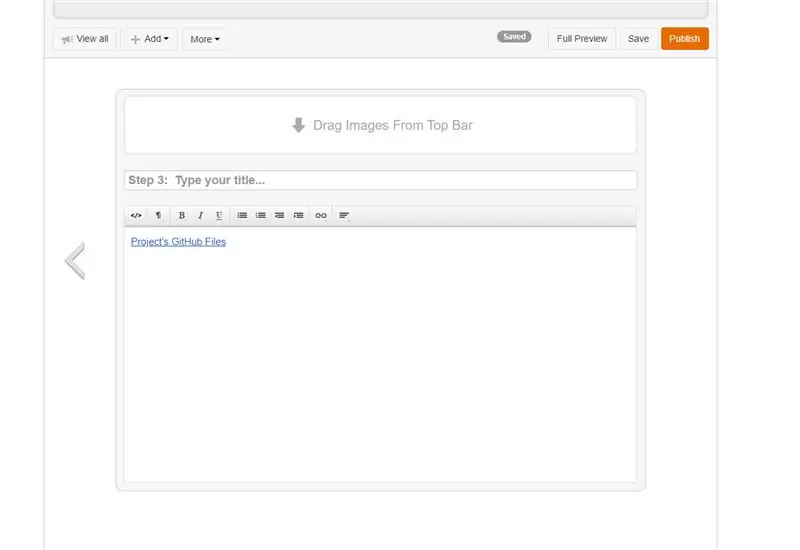
- Figura 1: Clique no ícone do link (destacado).
- Imagem 2: Você obtém a caixa de diálogo do link.
- Figura 3: Preencha a caixa de diálogo.
- Imagem 4: E você obtém um link legal em seu instructable.
Se todos fizessem isso, seria muito mais fácil visualizar o código (e outros tipos de arquivo, e até mesmo baixar todo o conjunto de arquivos como um bom arquivo zip com nomes internos e estrutura de diretório preservados.
Eu gosto tanto disso que vou voltar e consertar todos os meus instructables antigos!
Etapa 4: links relacionados
- https://www.instructables.com/id/Include-Code-in-an-Instructable/
- https://www.instructables.com/id/Introduction-to-GitHub/
- https://www.instructables.com/id/Downloading-Code-From-GitHub/
- Terminal Python para conexão Pi Arduino barata
Recomendado:
A melhor maneira de filmar entrevistas: 3 etapas

A melhor maneira de filmar entrevistas: Hello! Meu nome é Garrett, e estou aqui para mostrar a melhor (na minha opinião) forma de entrevistas para o seu filme! Para este Instructable simples, você precisará de: - Luzes - Tripé - Microfone Boom - Um lugar silencioso para filmar - Câmera - Atores - Software de edição
Descubra a melhor maneira de aumentar a nitidez de uma foto: 8 etapas

Descubra a melhor maneira de tornar uma foto mais nítida: Use o Photoshop Elements para aumentar a nitidez de detalhes de aparência suave enquanto mantém os artefatos à distância. Existem vários motivos pelos quais uma fotografia pode parecer um pouco suave. Para começar, o ponto de foco automático (AF) da câmera pode não ter se sobreposto à área principal de interesse, cau
Melhor técnica de organização de arquivos: 4 etapas

Melhor técnica de organização de arquivos: dicas profissionais
Como compactar os arquivos ISO dos seus backups PSP em arquivos CSO para economizar espaço: 4 etapas

Como compactar os arquivos ISO dos seus backups PSP em arquivos CSO para economizar espaço: Neste instrutivo, mostrarei como compactar os backups dos seus psps de ISO para CSO para economizar espaço em seu stick de memória, usando apenas um software que pode ser usado com o Wine no Ubuntu. Você também precisará de um psp CFW (Cusstom Firm-Ware) para fazer
Como consertar arquivos de dados não suportados e baixar seus arquivos de vídeo favoritos para seu PSP portátil: 7 etapas

Como consertar arquivos de dados não suportados e baixar seus arquivos de vídeo favoritos para seu PSP portátil: Usei o Media Go e fiz alguns dos truques para fazer com que arquivos de vídeo não suportados funcionassem em meu PSP. Estas foram todas as minhas etapas que fiz , quando fiz meus arquivos de vídeo sem suporte funcionarem no PSP. Funciona 100% com todos os meus arquivos de vídeo no PSP Po
